Как да забраните зареждането на изображения в браузъра
Интернет става все по-достъпен. Много често доставчици предлагат неограничен пакети данни, които не се вземат под внимание на трафика.
Но, ако се съди от писмата, в които попитах за това, как да забраните зареждането на изображения. неограничен високоскоростен интернет, не е най-малко.
В такива случаи, когато е необходимо да се намали трафика и време за зареждане на страницата в браузъра, можете да деактивирате зареждане на изображения.
Нека да разгледаме как да го направя.
1) Изключването на зареждането на изображения в браузъра Opera.
Отидете на "Инструменти - Настройки" от менюто.

В раздела с настройки, отидете на "Уеб страница" и промяна на настройката за показване на изображенията "Няма снимки".
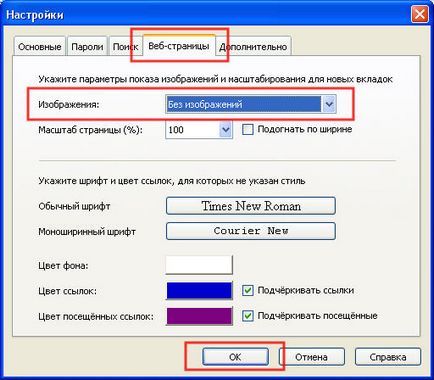
След като кликнете върху "OK". няма да бъдат показвани графиката на тази страница:
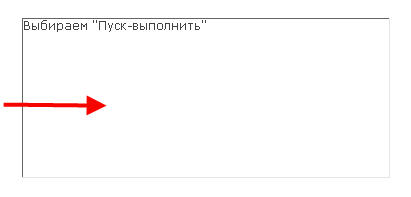
2) Изключването на зареждането на изображения в Mozilla Firefox.
Отидете на "Инструменти - Настройки" от менюто.

В настройките отидете на раздела "Съдържание" и деактивирайте опцията "Зареди изображения автоматично" на.
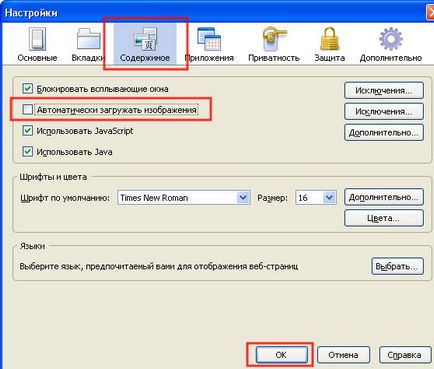
Сега Mozilla няма да се зареждат изображения.
3) Изключването на зареждането на изображения в браузъра Internet Explorer.
Не използвам този браузър, следователно, ще покаже пример за 6-ти вариант, който имам инсталиран. Надяваме се, че в 7-ия и 8-та версия на настройките няма да бъде много по-различна.
Отидете на меню - "Tools Internet Options".

В Интернет опции отидете на раздела "Разширени" и слизат в настройките на "Мултимедия".
На следващо място, да деактивирате опцията "Показване на снимките".
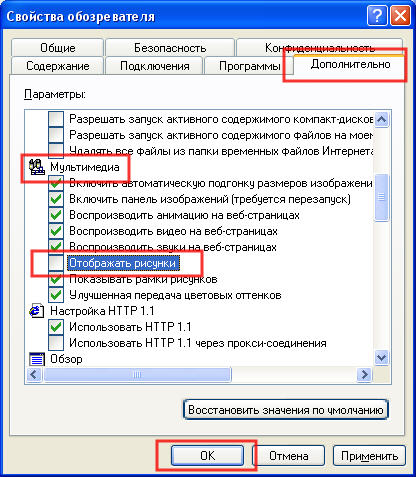
Сега всичко е в браузъра Internet Explorer няма да се зареждат изображения.